Word 2013限制编辑怎么设置-Word 2013限制编辑的设置方法
作者:快盘下载 人气:很多人不知道Word 2013限制编辑怎么设置?今日为你们带来的文章是Word 2013限制编辑的设置方法,还有不清楚小伙伴和小编一起去学习一下吧。
第一步:打开word文档,点击菜单栏审阅选项。
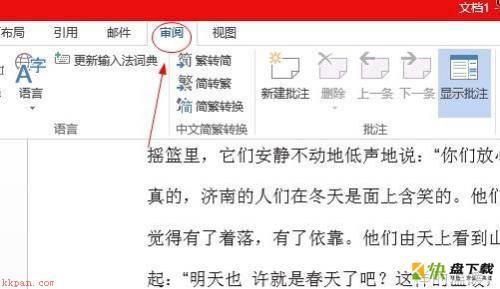
第二步:点击保护,限制编辑下拉箭头。
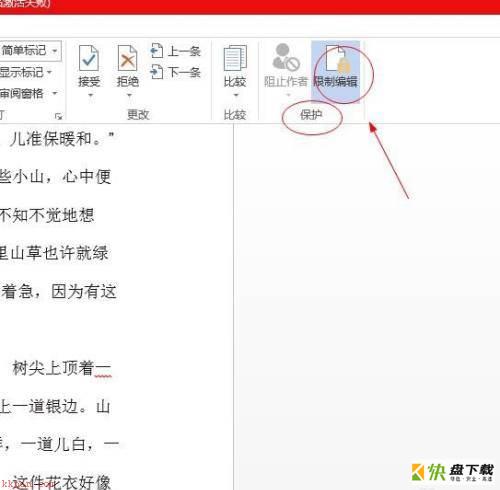
第三步:弹出框勾选第二项“不允许任何人更改”,下面的例外项可根据需要自行勾选。
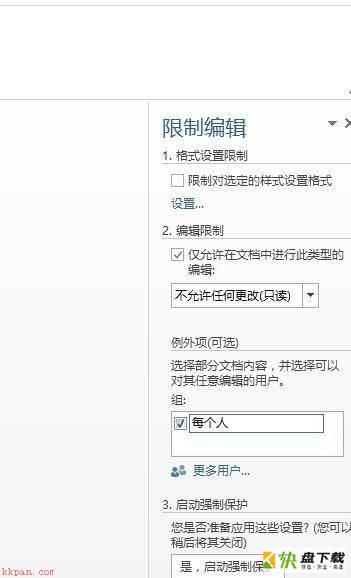
以上就是小编给大家带来的Word 2013限制编辑怎么设置的全部内容,希望能够帮助到大家哦。
加载全部内容